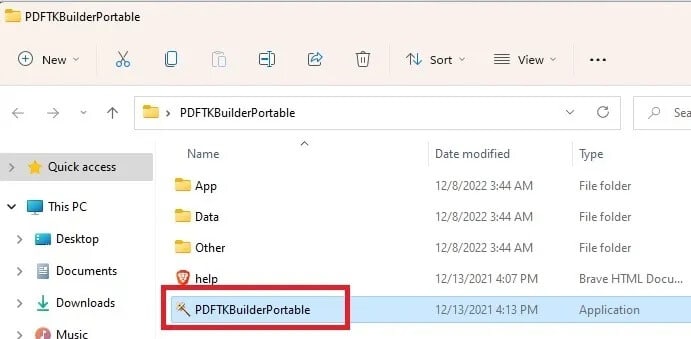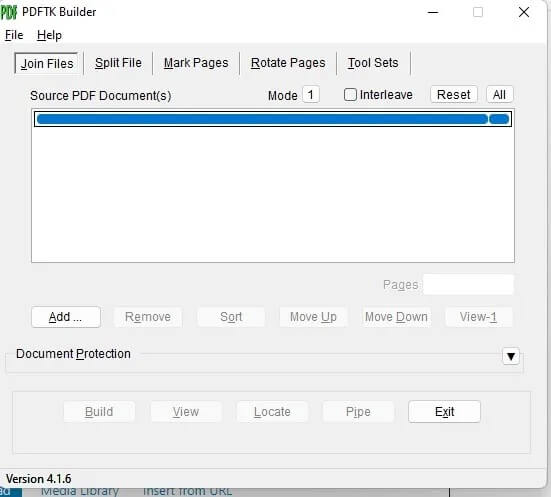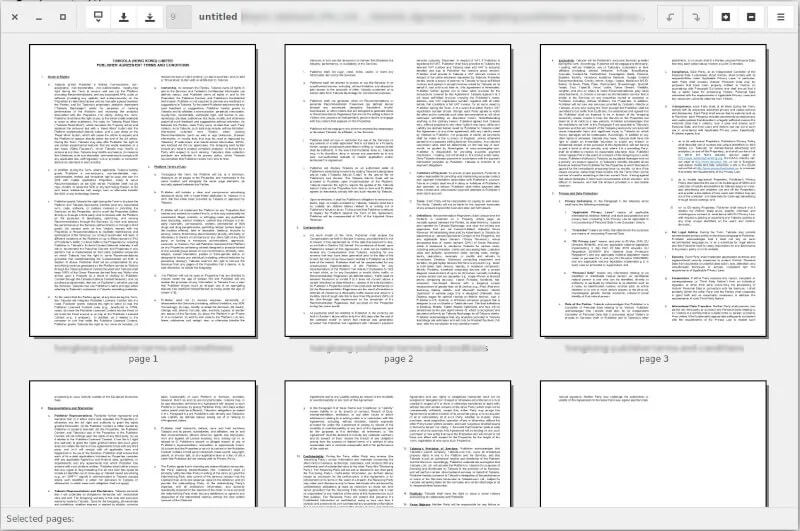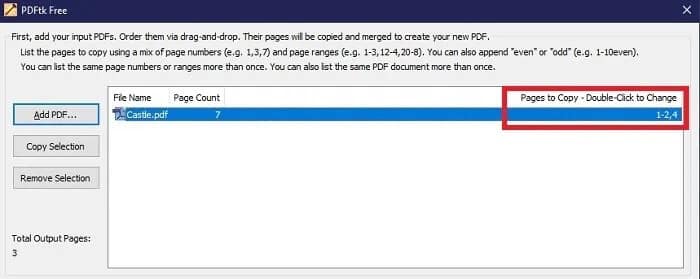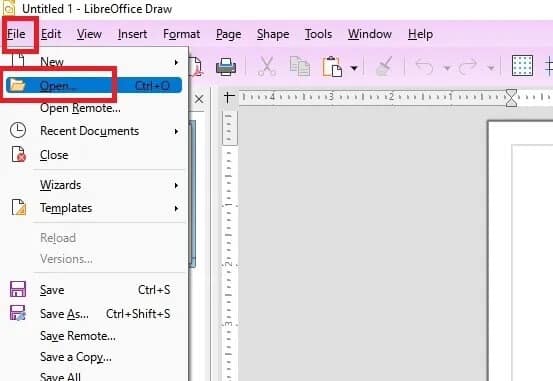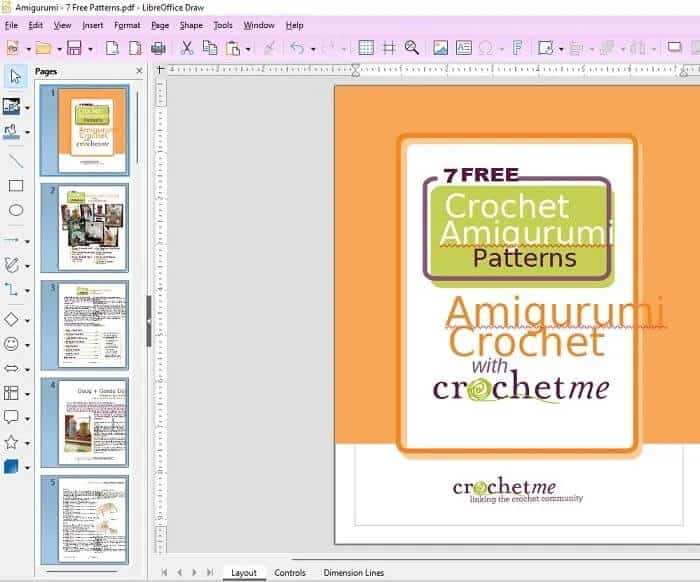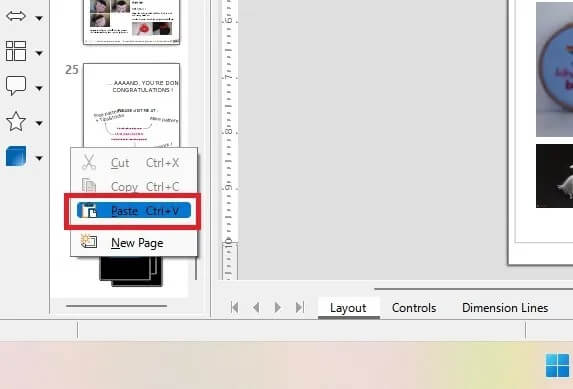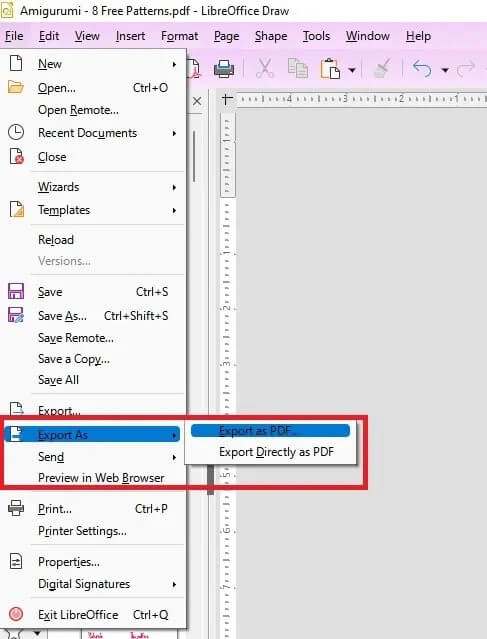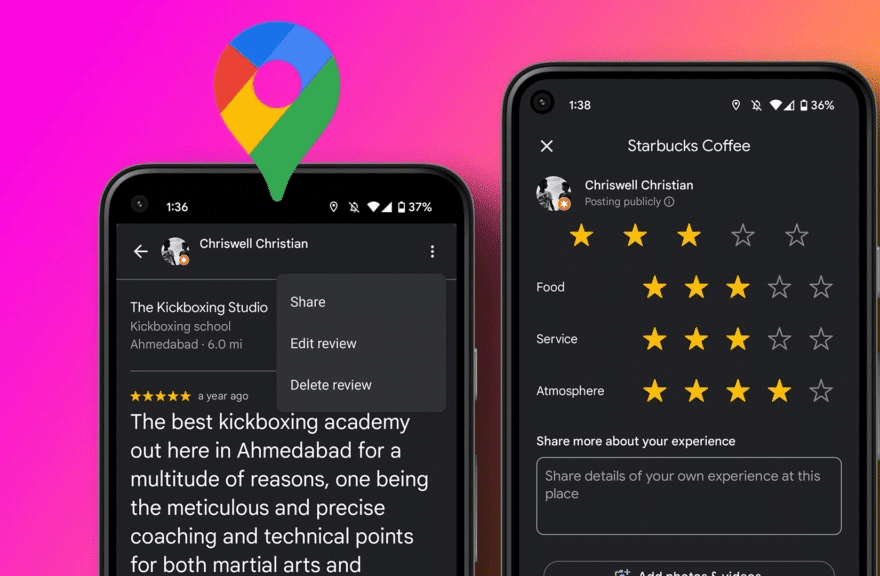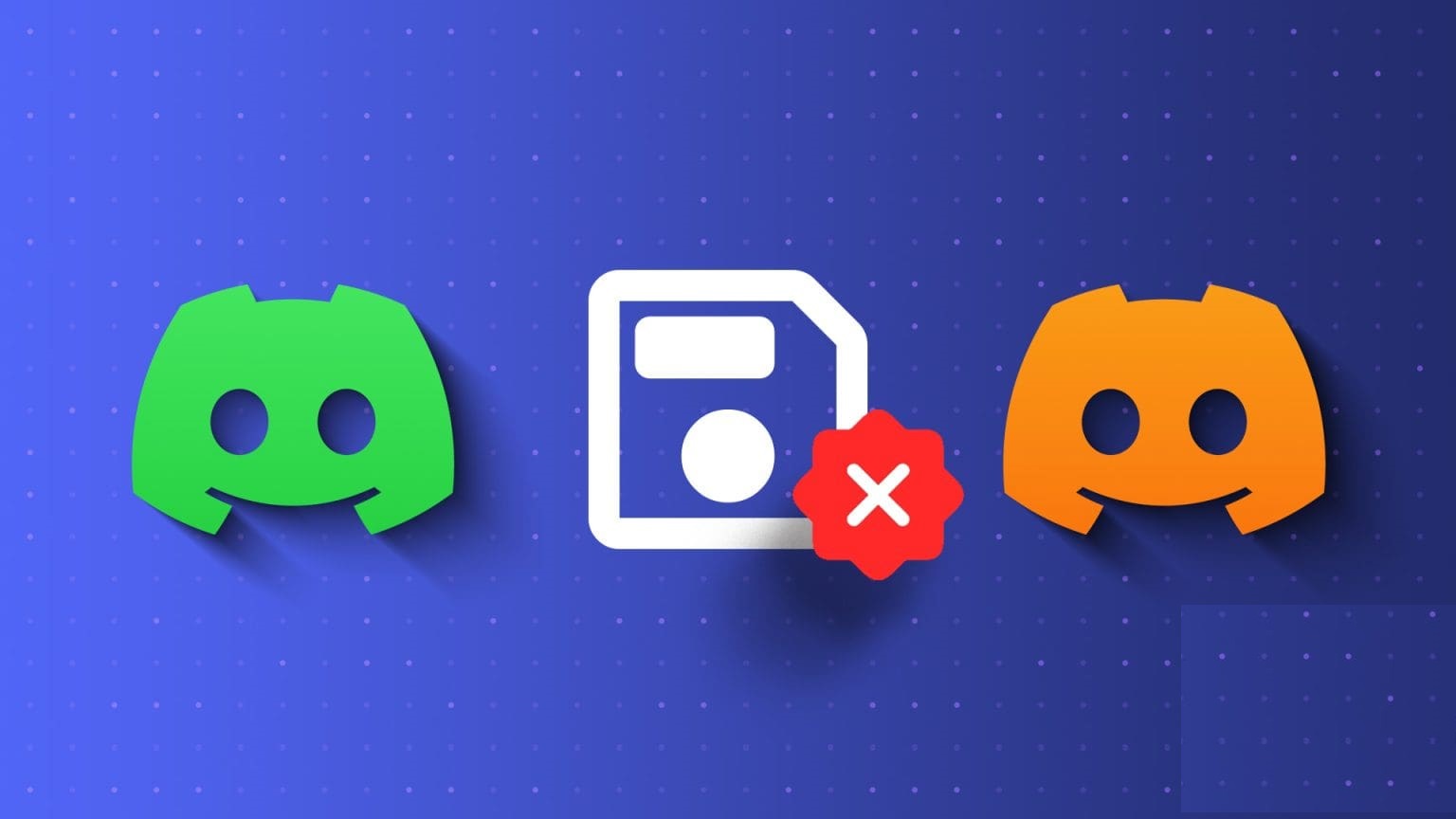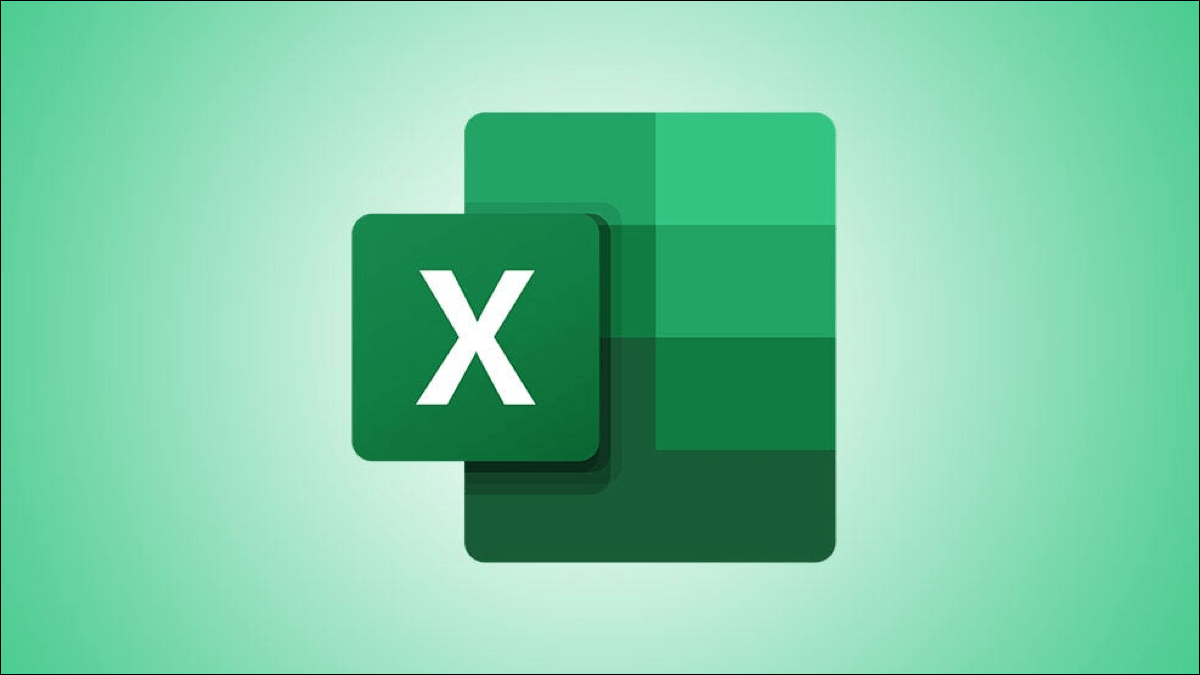Du har förmodligen flera PDF-dokument lagrade på din dator. Ett av de bästa sätten att organisera dem är att kombinera PDF-filer. Att kombinera flera PDF-filer till en enda PDF-fil gör dem enklare att hantera, komma åt och säkerhetskopiera. PDFtk Server är ett kommandoradsverktyg som låter dig enkelt kombinera flera PDF-filer till en enda fil.

Alternativt kan du kombinera alla dina dokument i Microsoft Word och exportera dem till en PDF-fil.
Hur PDFtk fungerar
PDFtk står för ”PDF Toolkit”. Det låter dig: PDFtk-server Sammanfoga PDF-dokument, dela PDF-sidor till nya dokument, rotera PDF-sidor, dekryptera och kryptera, uppdatera metadata, lägg till vattenstämplar och mycket mer. Det är en gratis programvara med öppen källkod som är tillgänglig för Windows, Linux och macOS. Bäst av allt är att den inte kräver Acrobat eller några andra Adobe-produkter för att köras.
Obs: Det finns också en fil Gratis PDFtk Gäller endast Windows. Det är ett grafiskt gränssnitt som låter dig lägga till flera PDF-filer och kombinera dem till en.
Hur man installerar PDFtk på Linux
För Linux (med Ubuntu) kan du installera det med kommandot:
sudo snap installera pdftk
أو
sudo apt installera pdftk
PDFtk finns också tillgängligt i de flesta repositories, så du kan enkelt installera det från din pakethanterare/programvarucenter.
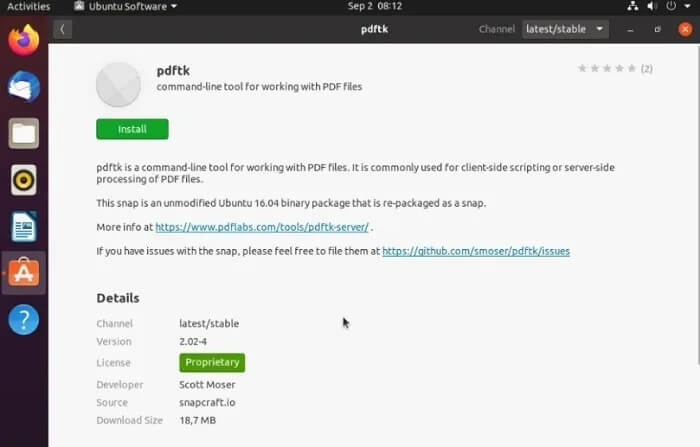
Använd PDFtk för att kombinera flera PDF-filer
- Öppna Terminal.
- Byt till katalogen som innehåller dina PDF-filer:
cd ~/pdf-katalog
- Ange i vilken ordning du vill att PDF-filerna ska visas i det slutliga dokumentet. Du kommer att använda denna ordning när du skriver kommandoradssträngen.
- Skriv följande kommando och lista dina PDF-filer i den ordning du vill att de ska visas:
pdftk fil1.pdf fil2.pdf fil3.pdf cat utdata nyfil.pdf
Det är allt som krävs. Se till att kontrollera den nya PDF-filen för att säkerställa att alla nya sidor visas korrekt. Sammanfogningsprocessen är smidig och smärtfri och borde fungera på alla vanliga PDF-filer du har.
För att kombinera flera dokument i en katalog utan att lista vart och ett, använd jokertecken (*):
pdftk *.pdf cat utdata nyfil.pdf
Hur man delar, krypterar och dekrypterar PDF-filer med PDFtk
Som en extra bonus kan PDFtk utföra många andra uppgifter. Om du till exempel vill dela upp sidorna i en PDF-fil i flera dokument kör du följande kommando:
pdftk nyfil.pdf burst
Detta kommer att dela upp dokumentet i individuella sidor som du kan manipulera som du tycker passar.
Med PDFtk kan du till och med kombinera specifika sidor från flera dokument till ett enda nytt dokument. För att göra detta, skriv följande kommando:
pdftk A=en.pdf B=två.pdf kat A1-7 B1-5 A8 utgång kombinerad.pdf
I det här fallet används "A" och "B" som "handtag" för dina dokumentnamn. Du kan använda så många du vill.
Kryptera och dekryptera din PDF-fil
För att kryptera din nya PDF-fil, använd följande kommando:
pdftk mydoc.pdf utdata mydoc_encrypted.pdf owner_pw foopass
Där "foopass" är lösenordet du använder för att kryptera filen. Byt till ett säkrare lösenord för eget bruk.
Å andra sidan, om du har en krypterad PDF-fil, kan du också dekryptera den med PDFtk:
pdftk mydoc_encrypted.pdf input_pw foopass utdata mydoc_decrypted.pdf
Detta är bara en liten del av de många PDF-behandlingsfunktioner som finns tillgängliga med pdftk. Du kan använda pdftk –help eller Få tillgång till exempel online För att få en bra överblick över saken.
Använda PDFtk Free på Windows
Även om du kan använda kommandoradsversionen av PDFtk i Windows, erbjuder PDFtk Free ett mer användarvänligt grafiskt gränssnitt. Det fina är att både PDFtk Server och PDFtk Free ingår i en enda installation, så att du får fördelarna med båda. Använd gärna båda alternativen. Följande instruktioner gäller dock för PDFtk Free.
Gratisversionen har inte många funktioner, men den sammanfogar fortfarande PDF-filer. Premiumuppgraderingen kostar bara 3.99 dollar om du vill byta.
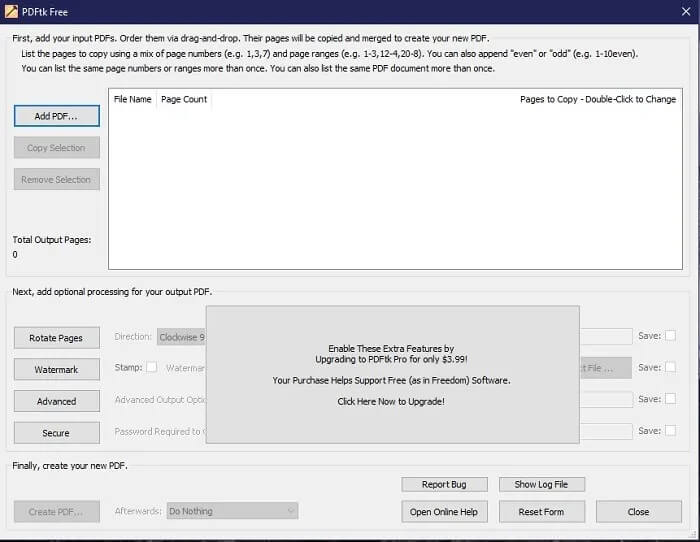
Klicka på "Lägg till PDF" för att lägga till de PDF-filer du vill kombinera. Filerna läggs till i listan i den ordning du anger, men oroa dig inte för ordningen ännu.
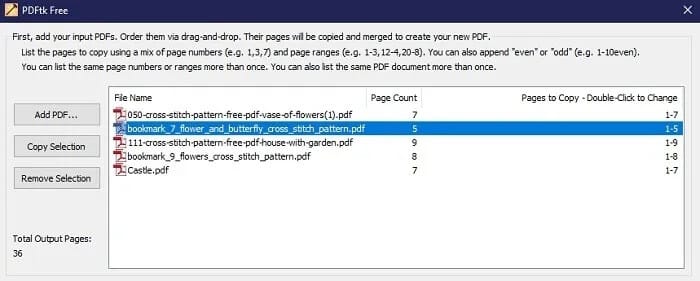
När de har lagts till drar och släpper du bara filerna för att skapa önskad ordning. Du kan också dubbelklicka på fältet "Sidor att kopiera" för att välja vilka sidor du vill kopiera i din kombinerade PDF. Använd knapparna "Kopiera markering" och "Ta bort markering" för att kopiera markeringen, lägga till den två gånger eller ta bort markeringen.
När du är klar klickar du på "Skapa PDF" längst ner i fönstret. Du kan också välja att öppna den nyskapade PDF-filen eller visa PDF-filens plats i rullgardinsmenyn "Nästa".
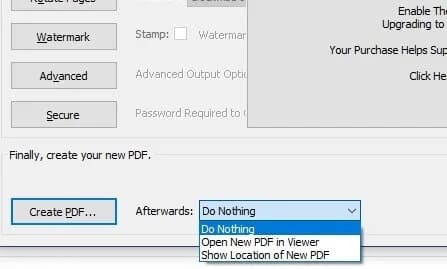
Sammanfoga PDF-filer med PDFTK Builder
Ett annat alternativ är att använda PDFTK Builder. Detta är en annan version av PDFTK som fungerar på liknande sätt men som inte är skapad av PDFTK. Det finns flera versioner av PDFTK Builder tillgängliga online, men en av de bästa är mobilappversionen.
- gör detLadda ner PDFTK Builder Från PortableApps.
- Installera appen som vanligt. Den installeras dock inte i verkligheten. Istället packas den upp till en mapp som du kan kopiera till ett USB-minne och ta med dig överallt.
- Öppna mappen PDFTKBuilderPortable och öppna den körbara filen "PDFTKBuilderPortable".
- Standardskärmen är "Join", och det är den du använder för att kombinera PDF-filer i Windows. Klicka bara på "Lägg till" för att lägga till dina filer.
- Du kan flytta PDF-filer uppåt och nedåt för att få önskad ordning innan du sammanfogar dem.
- Klicka på "Skapa" för att kombinera dina PDF-filer.
Använda PDF Arranger för att sammanfoga PDF-filer i Linux och Windows
Om du tycker att PDFtk är för komplicerat för dig finns det ett annat program du kan använda för att sammanfoga PDF-filer, vilket är PDF-arrangör.
PDF Arranger är en förgrening av den gamla pdfshuffler och ett litet python-gtk-program som låter användaren sammanfoga eller dela PDF-dokument, rotera, beskära och ändra ordning på deras sidor med hjälp av ett enkelt grafiskt gränssnitt.
Du kan installera PDF Arranger från Software Center eller din pakethanterare. För Windows kan du: Ladda ner MSI-installationsprogrammet här.
- Öppna PDF-arrangören.
- Klicka på ikonen ”Öppna fil”. Markera de PDF-filer du vill kombinera.
- Härifrån kan du dra och släppa för att ordna PDF-sidor. Du kan också ta bort sidor från filen, eller till och med rotera och beskära dem.
- När du är klar, spara den till en ny fil.
Efter sammanfogning av PDF-filer
Att sammanfoga PDF-filer är bra och allt, men det finns så mycket mer PDFtk kan göra. PDFtk Free är förstås begränsat, men en sak du fortfarande kan göra i både PDFtk Server och PDFtk Free är att dela PDF-filer.
- För PDFtk Free, välj den PDF-fil du vill dela.
- Dubbelklicka på fältet "Sidor att kopiera".
- Ange sidnumren eller intervallet för det första avsnittet du vill dela. Du kan spara det delade avsnittet med ett nytt namn för att undvika att skriva över den ursprungliga PDF-filen.
- Upprepa processen för att dela upp filen i flera delar.
För Linux måste du ta bort sidor från utdatafilen. Du kan ta bort så många sidor du vill. Använd följande som exempel:
pdftk A=in1.pdf cat A1-12 A14-end output out1.pdf
Andra saker du kan göra med PDFtk Free inkluderar:
- Rund (endast avbetalning)
- Lägg till stämplar eller vattenstämplar (endast Premium)
- Dokumentkryptering (endast Premium)
Andra saker du kan göra med PDFtk Server (Linux och Windows) inkluderar:
- Rotera sidor
- Kryptera och dekryptera sidor
- Fyll i PDF-formulär
- Lägg till stämplar och vattenstämplar
- Reparera skadade filer (inte alltid möjligt men återställer filen om möjligt)
- Lägg till bokmärken och metadata till PDF
- Dela upp en PDF i enskilda sidor
- Packa upp bilagor
- Bifoga filer till PDF-dokument
Som du kan se kan detta till synes enkla verktyg göra mycket mer än att bara sammanfoga PDF-filer. När du väl har fått kläm på kommandona blir det ett omfattande och mångsidigt PDF-verktyg.
Förutom att slå samman kan du också Komprimera PDF-dokument Din på både dator och mobil.
Använd LibreOffice Drawing
Om du redan använder LibreOffice som ett alternativ till Microsoft Office kan du helt enkelt använda LibreOffice Draw för att kombinera dina filer. Även om Writer inte låter dig göra detta, gör Draw det.
- Öppna LibreOffice Draw. Om du inte har LibreOffice kan du Ladda ner det gratis.
- Gå till Arkiv -> Öppna. Bläddra till en av PDF-filerna du vill kombinera. Öppna endast en fil.
- När din PDF har laddats upp öppnar du en ny instans av LibreOffice Draw.
- Öppna den andra PDF-filen i den nya instansen av LibreOffice Draw.
- Härifrån har du två alternativ. Du kan antingen kopiera och klistra in från en instans till en annan, eller dra ett fönster tills du klickar på vänster sida av skärmen och det andra fönstret tills du klickar på höger sida av skärmen. Dra sedan och släpp dina PDF-sidor från en skärm till den andra. Jag använder kopiera-och-klistra-metoden bara för att det är enklare.
- I valfritt LibreOffice Draw-fönster klickar du på den första PDF-sidan i listan. Om du bara har en sida klickar du bara på den. För att markera alla dina sidor trycker du på Ctrl+A för att markera dem alla och trycker sedan på Ctrl+C för att kopiera dem. Alla dina sidor (nu bildbilderna) ska vara markerade i blått.
- I det andra LibreOffice Draw-fönstret väljer du var du vill lägga till din/dina PDF-sida/sidor.
- Högerklicka och välj "Klistra in" eller tryck helt enkelt Ctrl+V för att klistra in PDF-filen i den aktuella filen. Jag valde att placera mina sidor sist.
- Om filerna har olika sidstorlekar blir du tillfrågad om du vill ändra storleken på sidorna. Klicka på "Nej" om frågan visas. Annars kan du förlora text eller bilder.
- Upprepa processen för att lägga till fler PDF-filer. LibreOffice Draw behandlar varje sida som en separat bild, så se till att kopiera och klistra in alla bildsidor för att kombinera hela PDF-filen med en annan fil.
- I huvudfönstret i ritningen där du kopierade alla PDF-filer tillsammans, gå till "Arkiv -> Exportera som -> Exportera som PDF".
- Välj eventuella specialalternativ, till exempel att komprimera bildfiler för att minska den totala filstorleken. Om du inte vill göra några ändringar klickar du bara på "Exportera" och väljer var du vill spara filen.
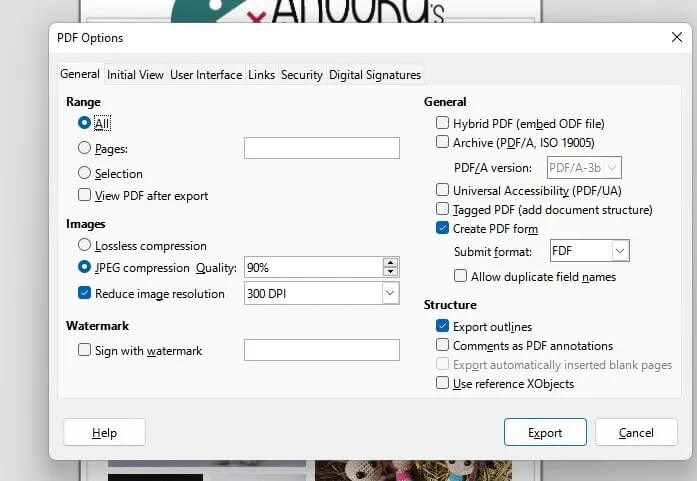
Andra verktyg för att sammanfoga PDF-filer i Windows och Linux
Även om det här inlägget främst fokuserar på PDFtk, är det inte ditt enda alternativ. Det är lätt att använda och mycket effektivt. Men om du föredrar att utvidga ditt sortiment och prova något annat, överväg dessa verktyg:
- ImageMagick Det här verktyget är främst utformat för bildredigering och -förbättring, men det har även en PDF-sammanslagning. Det är gratis att använda och fungerar på flera plattformar: Linux, Windows, macOS, iOS och Android.
- Ghost Det här kommandoradsverktyget låter dig bearbeta PDF-, XPS- och PostScript-filer. Det är utformat för Linux men kan även köras på Windows.
- Pdfmod Det här kommandoradsverktyget låter dig snabbt sammanfoga PDF-filer.
- pdf-enhet Ännu ett kommandoradsverktyg som gör exakt vad det säger. Det förenar PDF-filer på Linux.
- PDF-kedja Detta är faktiskt en annan GUI-version av PDFtk, men det är ett äldre verktyg och fungerar inte alltid bra på nyare system. Men om du har en äldre version av Windows eller Linux kan detta vara ett bra alternativ.
- pdfshufflerDet här Linux-verktyget låter dig sammanfoga, dela och beskära PDF-filer. Det är väldigt enkelt, men det tjänar sitt avsedda syfte.
Slutligen kan du också Sammanfoga flera PDF-filer på iPhone din.
Vanliga frågor
Hur kan jag göra kommandoradsversionen av PDFtk enklare att använda i Windows?
Det svåraste är att skriva hela sökvägen till filen. Öppna GUI-versionen, lägg till dina filer i den och dra och släpp dem sedan till kommandotolken en efter en för att kopiera sökvägen.
Vilka PDFtk-kommandon finns tillgängliga?
Även om exemplen på kommandoraden är länkade ovan, ger det dig: PDFtk Server Guide En mer omfattande titt på de olika kommandona för att arbeta med alla funktioner.
Är PDFtk verkligen gratis?
Ja, men det finns premiumalternativ tillgängliga. Du kan köpa PDFtk Pro För den fullständiga versionen av det grafiska gränssnittet är detta inte nödvändigt för att sammanfoga eller dela PDF-filer.
Om du behöver kommersiell support för användning i ett företag kan du dessutom köpa ett ettårigt serviceavtal för 79 dollar per år.
Är PDFtk säkert?
Även om PDFtk inte försöker stjäla din information eller något liknande, är det inte det bästa verktyget för att kryptera PDF-filer. Det stöder bara kryptering upp till 128-bitars, vilket är bättre än ingenting men fortfarande inte idealiskt för mycket känslig information som bankuppgifter. Helst vill du ha minst 256-bitars AES-kryptering istället.
Du kan fortfarande använda PDFtk eller något annat verktyg i det här inlägget för att sammanfoga PDF-filer och sedan använda ett annat verktyg för att kryptera dem.